这篇文章主要介绍“win7麦克风说话没声音如何解决”的相关知识,小编通过实际案例向大家展示操作过程,操作方法简单快捷,实用性强,希望这篇“win7麦克风说话没声音如何解决”文章能帮助大家解决问题。
win7麦克风说话没声音解决方法
一、检查是否是硬件出问题
确定是单一的视频聊天软件不能使用还是通用的聊天软件不能使用。
如果是单一软件不能使用,例如QQ,则可以在软件中设置,声音输入设备,可以指定为麦克风。

检测自己的麦克风是否有问题,用系统自带的录音软件测试一下。
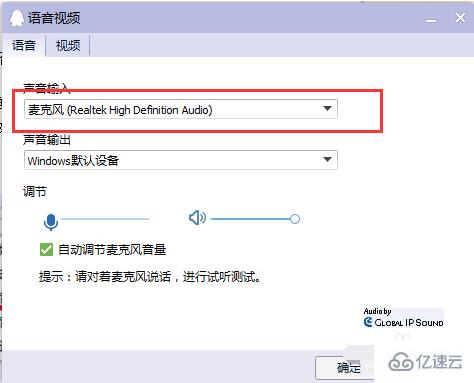
也可以把麦克换到别的电脑上试试看,如果同样没有声音,
那么则是麦克风的问题,只能更换麦克风或者修理一下。
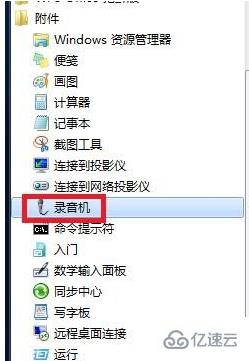
二、软件设置问题。
首先,确定我们驱动声卡驱动安装成功,这里就以realtek的声卡芯片举例。
打开计算机控制面板,找到realtek高清晰音频管理器,如果是台式机,
麦克风是插前面板的,是有一个“禁用前面板检测”或者“AC97前面板”的设置,然后点击确定。
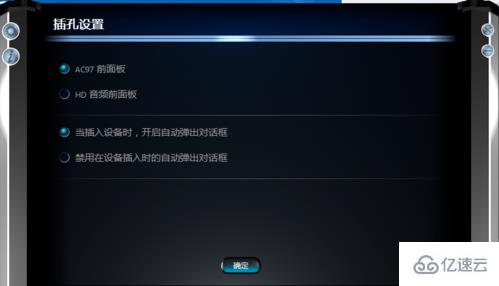
经过以上操作后,我们会需要设置麦克风的“录制音量”和“播放音量”:
三、可能是误操作问题
Win7系统下,如何开启禁用的麦克风:
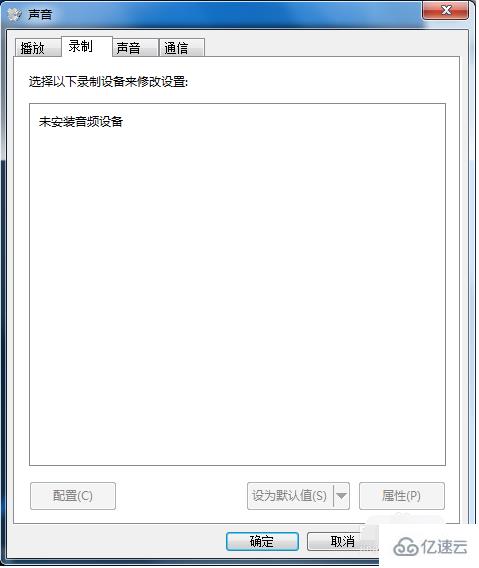
右击屏幕右下角的小喇叭,点击“录制设备”后:
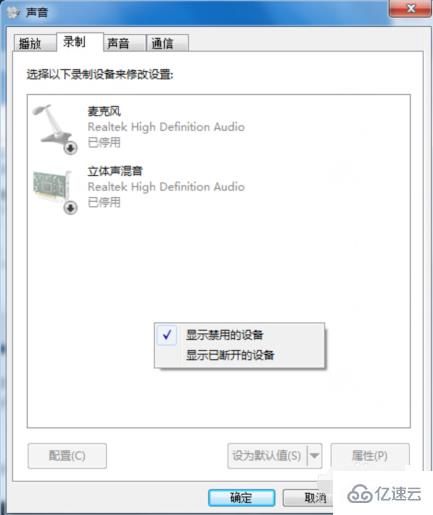
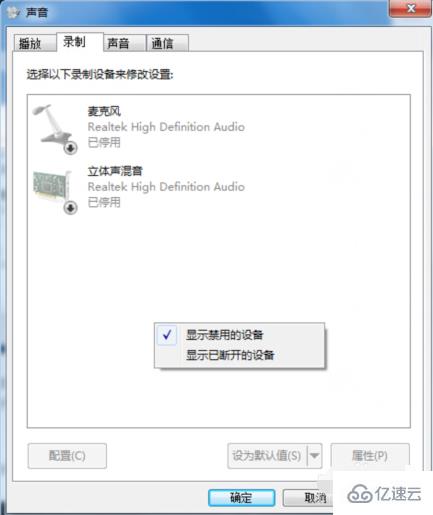
右击空白处,选择“显示禁用的设备”:
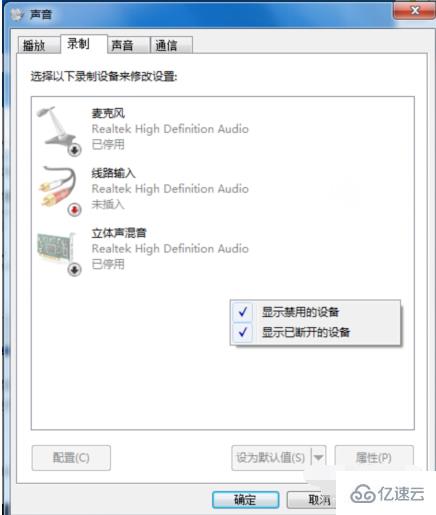
经过以上步骤,就会出现被停用/禁用的麦克风和其他设备。再右键点击“麦克风”,选择“启用”即可:
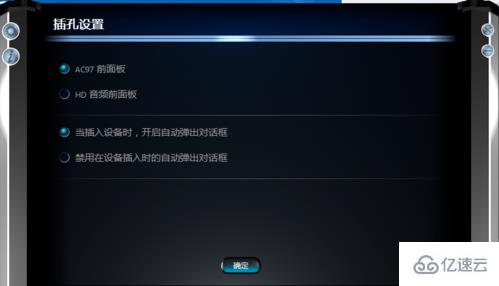
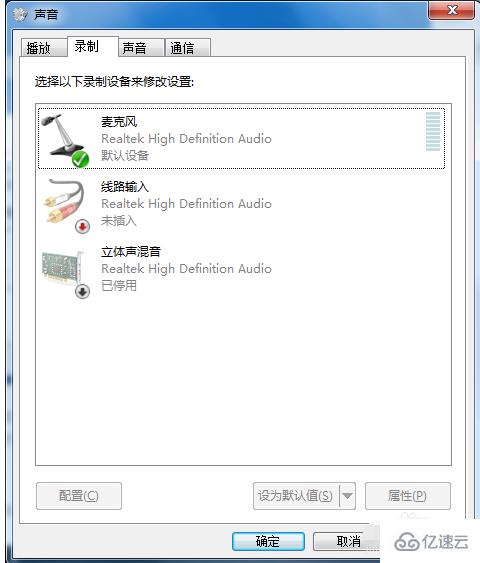
在麦克风设备中,右击麦克风,选择属性。
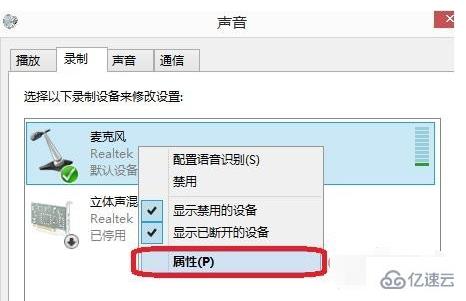
在麦克风属性--侦听中,找到侦听次设备,若打钩,请把钩去掉。
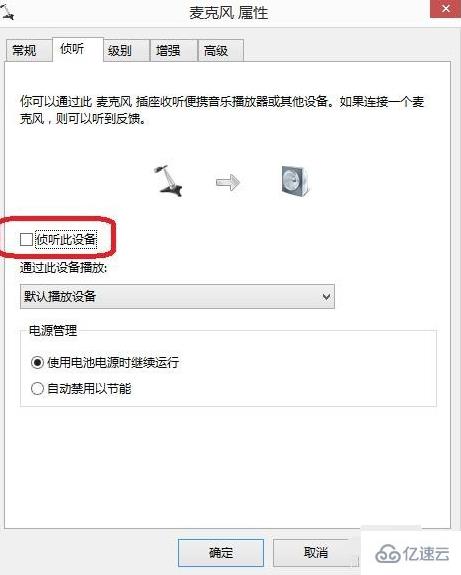
再点击“级别”,把“麦克风加强”调为10.0dB,可以适度调节麦克风音量;
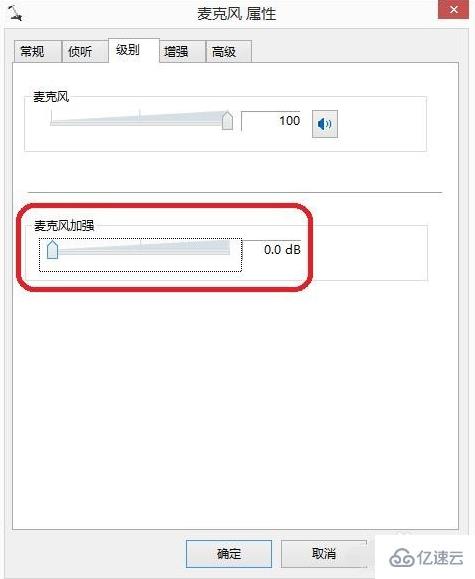
在“增强”中,选择“禁用所有声音效果”;
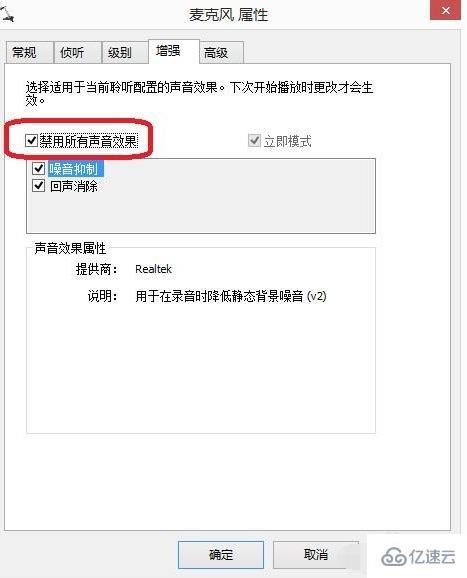
最后再在“高级”中,找到“独占模式”,在它下边有两个选项,全部打勾。
分别是“允许应用程序独占控制该设备”“给与独占模式应用程序优先”。
也可以直接点击“还原默认值”:
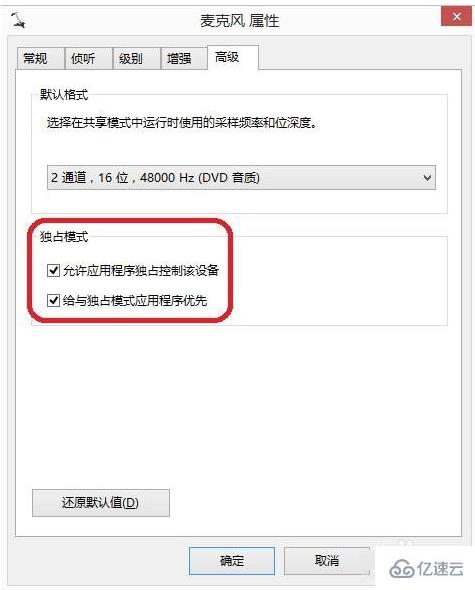
关于“win7麦克风说话没声音如何解决”的内容就介绍到这里了,感谢大家的阅读。如果想了解更多行业相关的知识,可以关注编程网行业资讯频道,小编每天都会为大家更新不同的知识点。




